如何设置ppt倒计时?ppt设置倒计时可以让我们在演示手稿时注意查看时间,提醒整体进度。如何设置ppt倒计时?整个设置过程有点麻烦。让我们与您分享具体的步骤。
如何设置ppt倒计时?
1、以3秒倒计时为示范,单击菜单栏“插入”-“文本框”,输入文本框“3”;
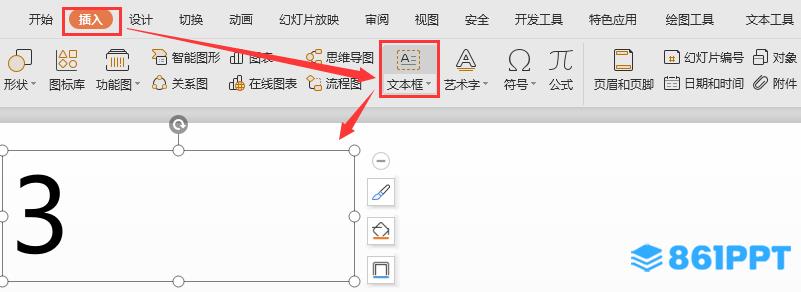)
2、选择文本框,单击菜单栏“动画”-“自定义动画”,点击“添加效果”下拉按钮,“进入”和“退出”效果均选择“渐变式缩放”。
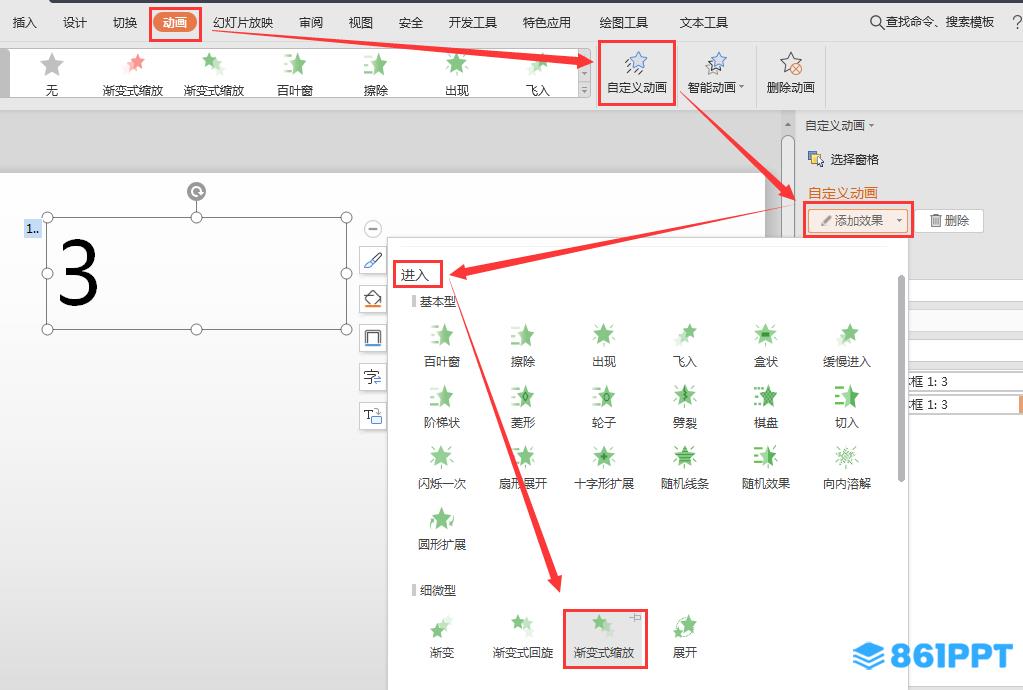)
3、按住“Ctrl”键同时拖动文本框,此时出现了一个新的文本框,将内容改为“2”,重复上述操作,将拖动的文本框内容改为“1”。
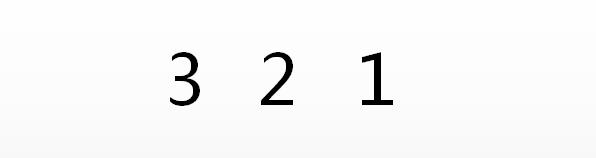)
4、为了方便单独编辑对象,修改文本框的名称,单击菜单栏“开始”-“选择窗口”,将文本框命名分别修改为(3s、2s、1s)。
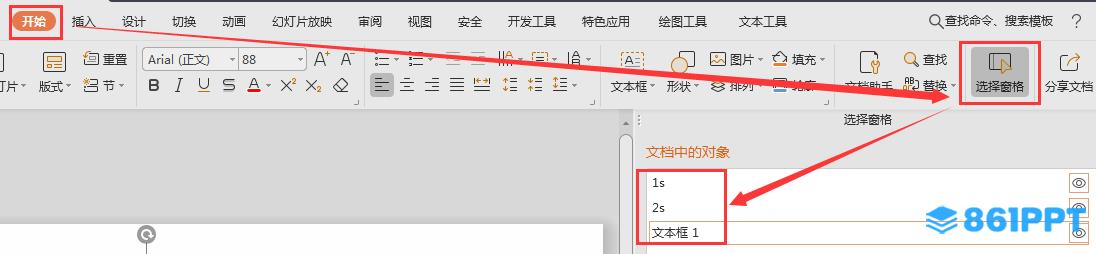)
5、调整文本框的位置,选择这三个文本框,点击菜单栏“绘图工具”-“对齐”设置“垂直居中”和“水平居中”;
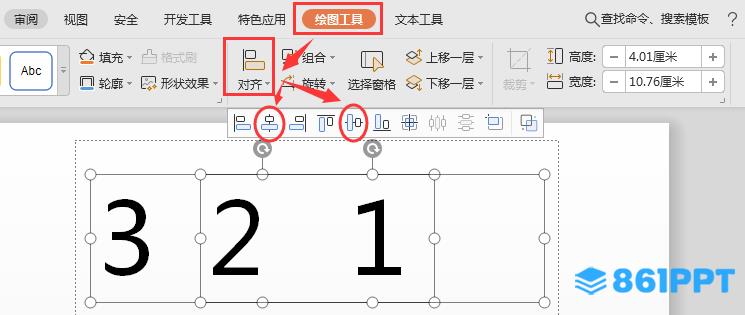)
6、调整数字位置,单击“文本工具”设置“水平居中”和“垂直居中”。
)
7、回到“自定义动画”选择窗口,设置动画出现的时机。按住“shift”同时点击键“自定义动画”窗口的第一个动画项和一个动画项将动画“开始”统一设置为“之前”。
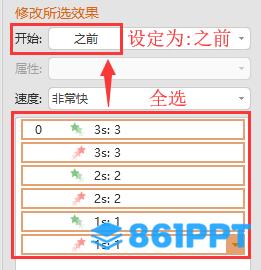)
8、双击任务窗格中的数字“3”点击弹出对话框中的消失动画项“计时”,将“延迟”修改为“1”秒。
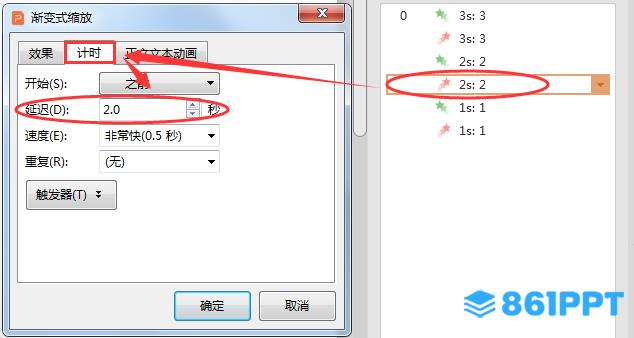)
9、再双击数字“2”进入动画项,将“延迟”修改为“1”秒, 退出动画项“延迟”修改成“2”秒;
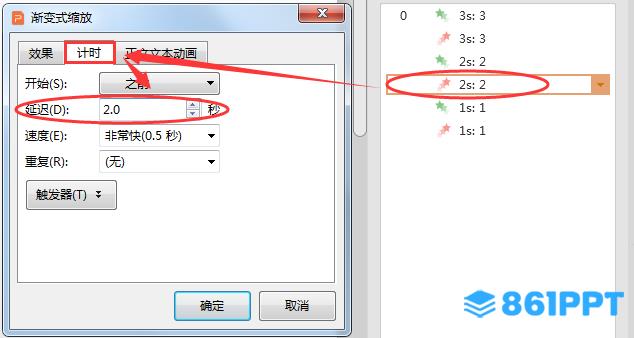)
10、同理,数字“1”进入动画项“延迟”改为“2”秒,退出动画项延迟为“3”秒。
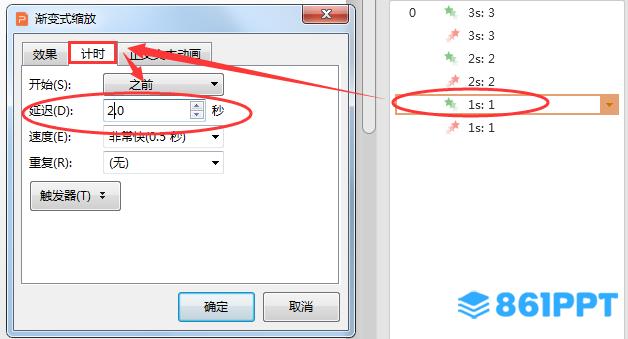)
11、除了数字,你还可以做另一个“时间已到”提示文本,插入文本框输入内容,将文本框移动到与数字1重叠的位置,设置进入动画效果“渐变式缩放”,双击动画项,“计时”中“开始”项修改为“之前”,延迟改为“3”秒。
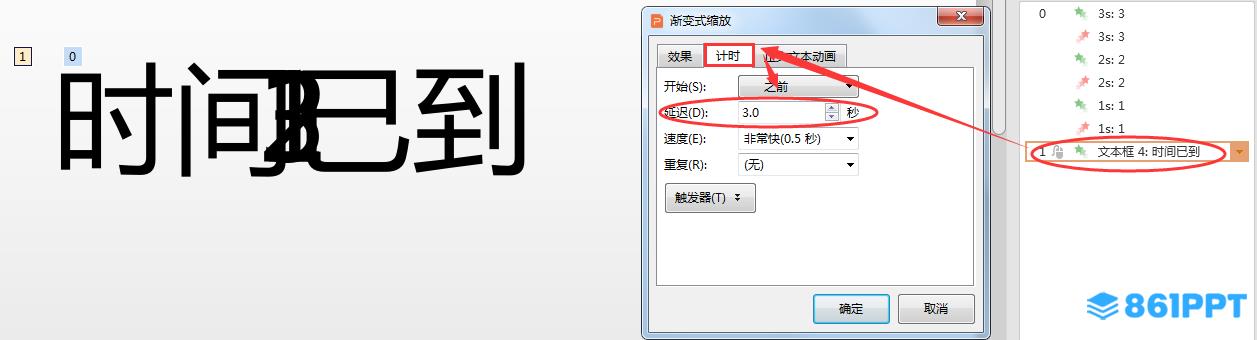)